在 Photoshop 中,你可以使用以下方法將圖層合并為單個圖層:
方法一:使用快捷鍵
1. 選擇你要合并的圖層。按住 Shift 鍵并單擊每個要合并的圖層,以選擇多個圖層。
2. 按下快捷鍵 Ctrl+E(Windows)或 Command+E(Mac),即可將選定的圖層合并為單個圖層。
方法二:使用圖層菜單
1. 選擇你要合并的圖層。
2. 在菜單欄中,選擇 "圖層"(Layer)> "合并圖層"(Merge Layers)或 "圖層"(Layer)> "合并可見"(Merge Visible),根據你的需要選擇不同的選項。
方法三:使用圖層面板
1. 打開圖層面板(如果沒有顯示)。在菜單欄中選擇 "窗口"(Window),然后選擇 "圖層"(Layers)以顯示圖層面板。
2. 在圖層面板中,按住 Shift 鍵并單擊要合并的圖層,以選擇多個圖層。
3. 在圖層面板右上角的菜單中,選擇 "合并圖層"(Merge Layers)或 "合并可見"(Merge Visible),根據你的需要選擇不同的選項。
無論你選擇哪種方法,合并圖層后,原來的多個圖層將會合并為一個新的圖層,并且原來的圖層將不再存在。請注意,在合并圖層之前,建議先將原始圖層保存為備份,以便在需要時可以回退或進行修改。














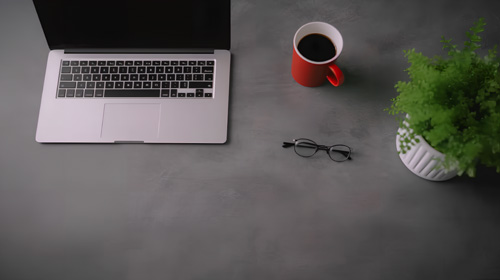




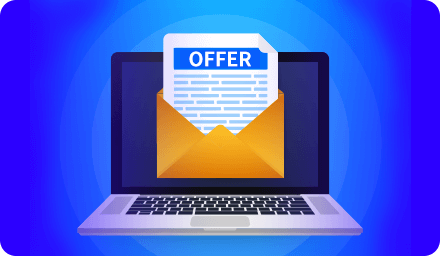

 京公網安備 11010802030320號
京公網安備 11010802030320號